
uc网盘电脑版使用教程
1. 启动UC浏览器,导航至“我的”标签页,轻触“我的网盘”选项下的“我的文件”。
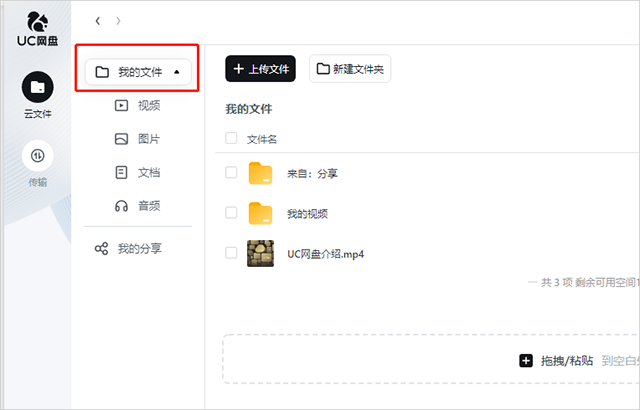
2. 当“我的文件”页面加载完成后,将鼠标悬停于所需文件之上。
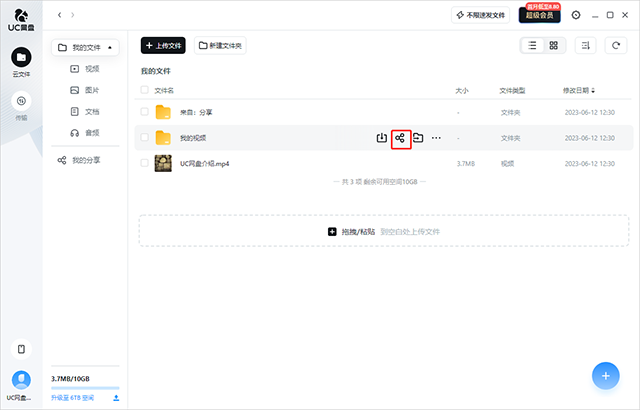
3. 随后,页面底部将弹出工具栏,轻点“分享”按钮。
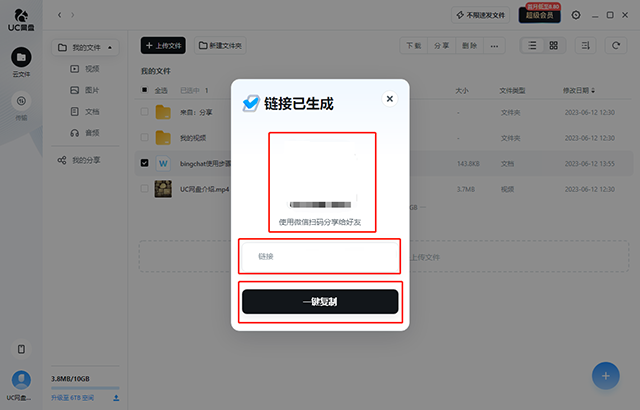
4. 接着,底部将弹出“分享文件”的对话框,在其中编辑【分享主题】、设定【可下载次数】、【有效期限】以及【收件密码】。完成填写后,点击“创建分享链接”。
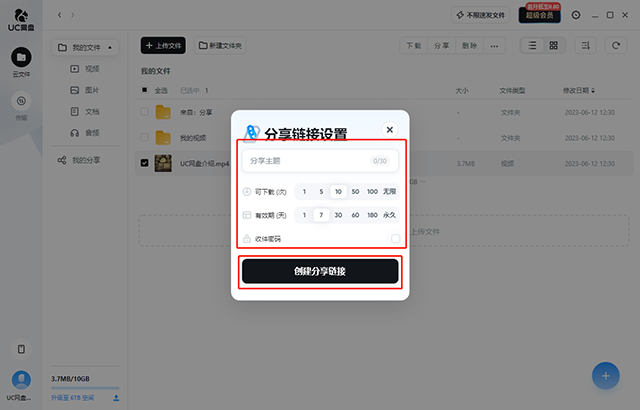
5. 系统将提示链接创建成功,此时您可以选择截图发送二维码给朋友,或者直接复制链接分享给他们。
UC网盘功能特色
1、一键快速下载,并支持手机、电脑等多端互通同步数据。
2、离线下载,既快速又省流量。
3、适用范围广泛:支持http、迅雷、ftp、电驴等
4、不消耗流量论坛分享软件、音乐、图片
5、充分利用HTML5特性,支持文件在线查看
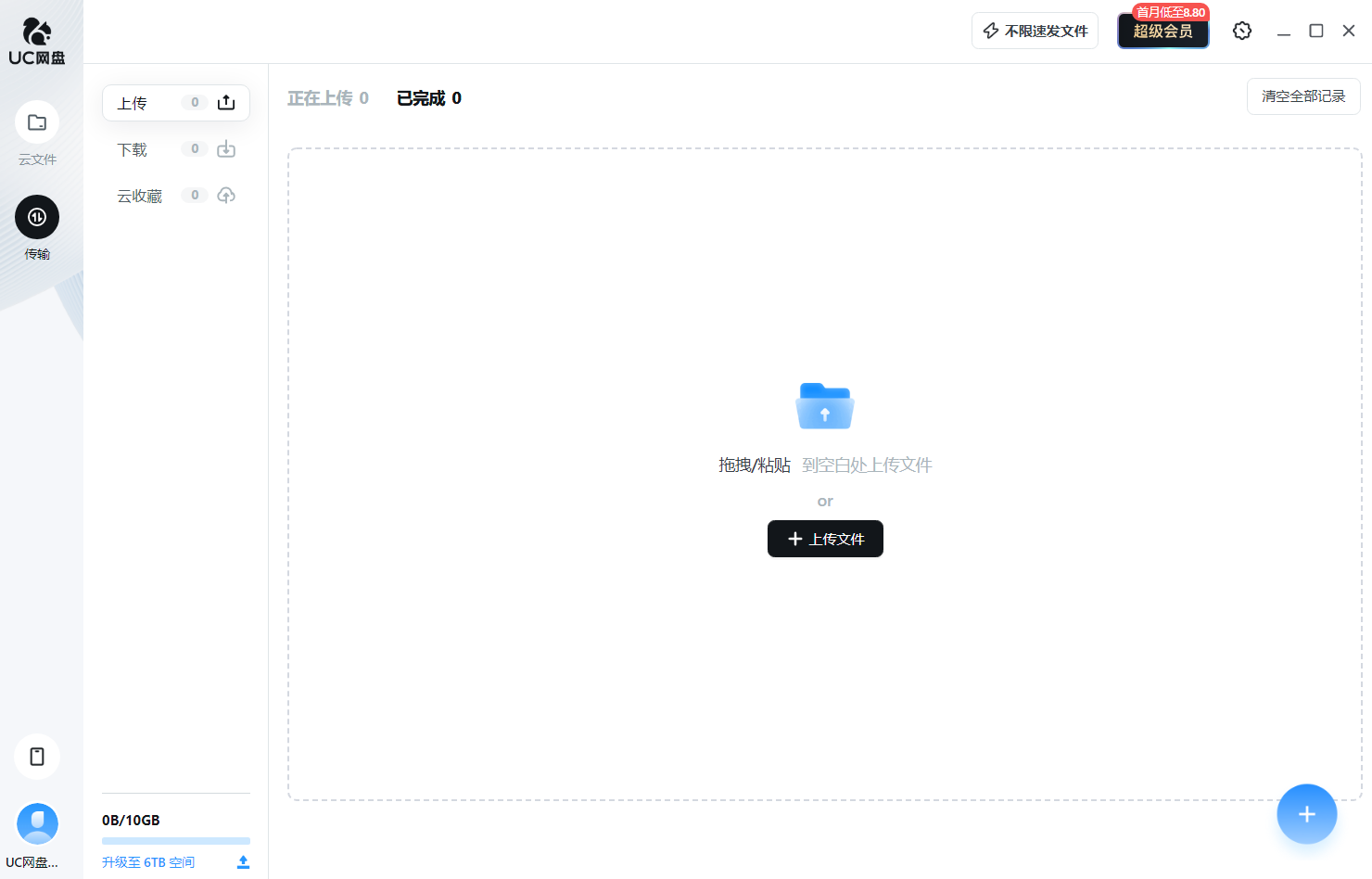
UC网盘软件特色
UC网盘让用户更简单方便的管理数据,上网既快又安全。

云存储
安全储存用户的移动数据,也可轻松获取和管理数据。

云同步
在你所有的设备上自动同步数据,包括:书签,通讯录,短信

云下载
新新人类的下载极致体验:云端免流极速下载!

云加速
超快的加载速度以及极佳的页面效果,是全球首创云计算架构浏览器

云安全
云安全检测网址和下载软件的安全,保护上网安全性。

云开放
第三方优秀云服务产品无缝集成,提供更好的云服务。
UC网盘安装步骤
1.在华军软件园下载UC网盘电脑版安装包,解压后并双击.exe
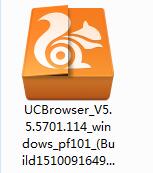
2.进入安装向导,单击安装
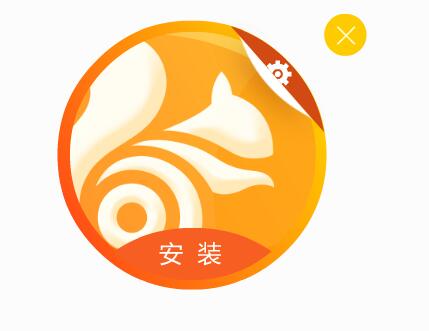
3.软件正在安装,请耐心等待

4.UC网盘安装完成,即可使用
UC网盘常见问题
离线下载怎么使用?
1、打开UC浏览器,找到【主菜单】,【下载/应用】,【UC网盘】,右上角【离线下载】
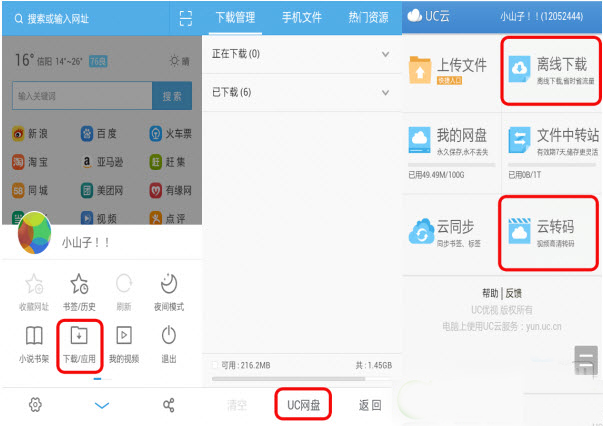
2、点击进入【离线下载】,点击【新建离线任务】,输入http、迅雷、ftp、电驴ed2k等资源的下载地址,然后点击【确定】。
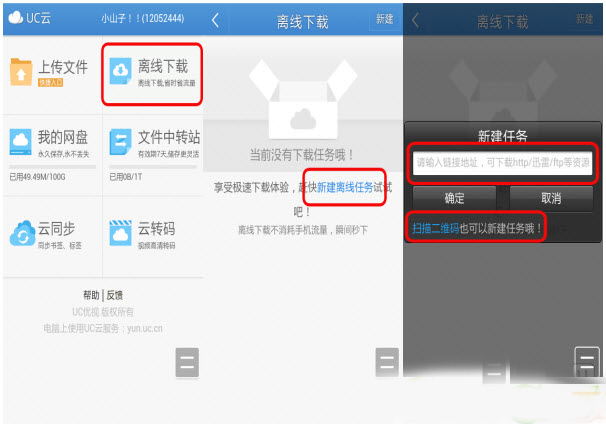
UC网盘更新日志
将bug扫地出门进行到底
优化用户反馈的问题,提升细节体验


































有用
有用
有用